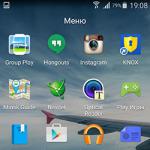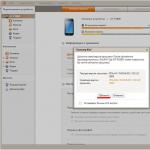Att installera applikationer på Android är ganska enkelt; i de flesta fall behöver du inte flasha eller lappa din enhet på något sätt! För att hjälpa nybörjare och andra, presenterar vi en manual om "hur man installerar spel och program på Android", samt "hur man installerar spel med en cache på Android."
1. Förberedelser, det första du bör göra:
- Gå till "Inställningar" - i sektionen "Personligt", välj "Säkerhet" - i sektionen "Enhetsadministration", välj "Okända källor" och markera rutan!
! Notera: Android är en storlek som passar alla, men varje tillverkare kan av någon anledning ändra placeringen av vissa funktioner i inställningsmenyn, så din uppgift är att hitta något som liknar "Okända källor" och markera rutan!
2. Låt oss nu gå vidare till att ladda ner de nödvändiga filerna:
- Det finns APK-installationsfiler, såväl som cachefiler, dessa är ytterligare filer för vissa spel och program! Jag kommer att beskriva hur man installerar allt detta nedan, först kommer vi att ta reda på hur man väljer lämpliga filer för din enhet.
- För vissa applikationer visas följande etiketter i versionsblock på vår webbplats:
- Adreno, PowerVR, Mali, Tegra, Tegra 2, Tegra 3 och andra Tegra är typer av videoacceleratorer. Du måste välja filer i enlighet med videoacceleratorn på din enhet (se avsnitt 2.1). Om det inte finns några taggar så är cachen samma för alla!
- Det finns också en @root-tagg - applikationer som bara fungerar på enheter med superanvändarrättigheter. Vad är root-rättigheter och hur man får dem
2.1 Vilken CACHE välja? Bestäm typen av processorer i din enhet:
- Alternativ 1. På vår hemsida PDALIFE.info i .
Alternativ 2. Efter att ha registrerat dig på den aktuella webbplatsen, gå till "Personligt konto" - "Inställningar" och i fältet "Prylar", välj och lägg till dina enheter. Därefter kommer dina enheter med de typer av videoacceleratorer som anges bredvid dem att visas på din personliga sida och på applikationssidan.
Alternativ 3. Använd programmet - För Broadcom-processorer - prova cachen från Adreno
För Vivante-processorer – cache från Mali måste vara lämplig
3. Installera APK på Android:
- Om filerna laddades ner till en PC, anslut enheten med en USB-sladd, vänta tills enheten identifieras som ett flashminne (för vissa kan du behöva bekräfta anslutningen på enheten). Kopiera sedan den nedladdade filen till en mapp som passar dig.
- Om du laddade ner filen direkt till enheten, hoppa över föregående steg.
- Starta sedan filhanteraren. Standard eller så rekommenderar vi att du installerar "ES Explorer".
- Vi hittar den nedladdade filen och klickar på den, startar installationen, följ instruktionerna, i slutet klickar vi redo!
- Om spelet inte kräver ytterligare cachefiler, hittar vi spelet i listan över dina applikationer och startar det!
3.1 Installera spel med cache på Android:
- Om det finns en cache för spelet eller applikationen, ladda ner den till en PC eller direkt till en smartphone.
- Vi väljer den nedladdade cachen och packar upp den med WinRAR-arkiveringsprogrammet för PC eller ES Explorer för Android, eller någon annan arkivering som är bekväm för dig.
- Se till att den resulterande mappen från arkivet inte exakt upprepar namnet på arkivet, om den plötsligt upprepas behöver du en mapp inuti.
- Vi placerar mappen med cachen längs vägen som anges på sidan med spelet (i det grå blocket ovanför länkarna).
- Installera sedan apk enligt beskrivningen ovan.
- Innan Android 5.0 finns alla cacher på det INBYGGDA minneskortet!!! INTE flyttbar microSD! Från och med Android 5.0 och senare, i enhetsinställningarna kan det vara möjligt att tilldela ett externt minneskort (microSD) som huvudkort eller kombinera det, sedan kan du placera det på microSD
- /Android/data/ och /gameloft/games/ - cacher placerade längs dessa vägar kan laddas ner via applikationen via wi-fi eller mobilt internet. Dessutom, från version till version är det inte nödvändigt att ladda ner nya cacher; alla nödvändiga applikationer laddar ner sig själva.
- /Android/obb/ - ladda ner cacher till den här mappen endast från webbplatsen; när vi uppdaterar versionen laddar vi ner den nya cachen igen.
4. Grundläggande fel och vanliga frågor:
Fråga: Vad är root-rättigheter och hur får man dem?
Svar: Det här är en användare med avancerade åtkomsträttigheter, som administratör på en Windows-dator. Roträttigheter kan erhållas genom att flasha enheten eller genom speciella program. Vi går till vår webbplats PDALIFE.info i katalogen över smartphones och surfplattor, hitta din enhet genom en sökning, om den har firmware, kommer du att se motsvarande "Firmware"-flik, i den hittar du instruktioner för att få roträttigheter och instruktioner för firmware. Till exempel: instruktioner för att blinka Samsung G9208 Galaxy S6
Fråga: Kommer det att fungera på min enhet?
Svar: Titta på taggarna och se om din enhet stöds eller inte i Google Play. Vi kan inte veta om det kommer att fungera för dig eller inte, och du kan vänta länge på ett svar från en användare med samma enhet! Bättre publicera dina resultat!
Fråga: Det står ett syntaxfel, vad ska jag göra?
Svar: Din Android-version är lägre än vad som krävs. Uppdatera om möjligt din enhet till en ny version av Android.
Fråga: Jag har ingen data- eller obb-mapp, vad ska jag göra?
Svar: Skapa det!
Fråga: Varför ser inte cachen?, Jag postade allt som skrivet.
Fråga: Jag placerade cachen korrekt, men den ber mig att ladda ner XXX MB, varför?
Svar: Cachen finns inte på telefonens inbyggda minne, utan på microSD. Inte alla spel stöder att placera cachen på en extern enhet. Undantaget är vissa kinesiska enheter och vissa Fly-modeller; i dessa smartphones/surfplattor, när ett microSD-kort är anslutet, ersätts det externa kortet med ett inbyggt...
Svar 2: Starta spelet och se vilken mapp och var det kommer att skapas, den ska likna mappen från cachearkivet, flytta filerna från mappen i arkivet till mappen skapad av spelet.
Svar 3: Mappen från arkivet måste extraheras till den aktuella mappen och inte i mappen med arkivets namn (vid uppackning via WinRAR)
Fråga: Jag placerade cachen korrekt, men den ber mig att ladda ner x MB, varför?
Svar: Om antalet MB är ungefär lika med MB cache som laddats ner från sidan, så är detta inte en ytterligare nedladdning, utan en komplett nedladdning! Dvs cachen är inte korrekt placerad, läs föregående fråga/svar!
Fråga: Jag har lite inbyggt minne, vad ska jag göra?
Svar: Flash root-rättigheter och använd programmet, till exempel:.
Svar 2: Titta i smarttelefonens inställningar; vissa tillverkare och enheter som kör Android 5.0 och högre kan tillåta dig att ange ett externt minneskort som det huvudsakliga.
PS: Kommunicera kulturellt, använd inte ord med bara versaler och skiljetecken i stora mängder! Annars kan din kommentar raderas!
Videoinstruktion:
Förutom själva .apk-installationsfilen har de även en cache. Cachen är en integrerad del av många Android-spel, den innehåller multimediafiler och skript utan vilka spelet inte fungerar. Många nybörjare av smartphones och surfplattor vet inte hur man korrekt installerar spel med CACHE, och när de ser i spelbeskrivningen att det behöver en cache blir de rädda och laddar inte ner spelet de behöver. Låt mig berätta installationsprocessen steg för steg och du kommer att förstå att det inte är något komplicerat med det och när du installerar ett Android-spel med cache enligt instruktionerna kommer du att installera sådana spel med slutna ögon. Låt oss titta på installationen med hjälp av spelet som ett exempel.
Så, först och främst, låt oss gå till inställningar på din enhet, välj Säkerhet och sätta en bock bredvid den okända källor:
För att installera spel kommer vi att behöva vilken filhanterare som helst, men jag rekommenderar att du använder den eftersom det är det bekvämaste enligt mig, ladda ner det och installera det. Ladda nu ner spelet och cachen för det, om du laddar ner via din mobila enhet kommer alla filer vi behöver att finnas antingen i enhetens minne eller på minneskortet i mappen Nedladdningar. Om du laddade ner det via en dator, anslut sedan din enhet till datorn via en usb-kabel, om du har ett minneskort i din enhet, gå till det, hitta samma mapp Nedladdningar och kopiera det nedladdade spelet och cache dit, om det inte finns något minneskort, lägg det sedan i mappen i enhetens minne Nedladdningar.
Vi har laddat upp alla nödvändiga filer, nu startar vi den tidigare installerade filhanteraren X-plore File Manager och anpassar den lite. Den har två paneler, vänster och höger. I den vänstra panelen hittar vi mappen Nedladdningar där vi lade till spelfilerna (klicka på den, våra filer för installation kommer att finnas där):

Till höger - gå till DEVICE MEMORY (internminne), hitta Android-mappen där, klicka på den och se två mappar data och obb (om det plötsligt inte finns någon obb-mapp, skapa den bara) klicka nu på obb-mappen så att det är markerat:

Det ska se ut som på skärmdumpen: i den vänstra panelen finns en mapp Nedladdningar med spelfiler, och till höger dedikerad obb-mapp:

Låt oss först installera cachen, på vänster sida klicka på arkivet med cachen, arkivet öppnas och där kommer den mapp vi behöver, klicka på kryssrutan så att den blir aktiv, det vill säga röd:

Klicka nu på kopieringsknappen:

Ett fönster visas där du behöver bekräfta kopieringsprocessen, där vi kan se till att sökvägen är korrekt:
Samtidigt, för skrymmande program, laddas själva applikationen först ner, och vid första lansering föreslås det att ladda ner den så kallade cachen. Det är de resurser som krävs för arbetet. Som regel grafik, video, ljud, skript. Cachen tar upp en anständig mängd utrymme, kan nå flera hundra megabyte och till och med flera gigabyte.
Processen att installera ett spel med en cache skiljer sig från att installera applikationer från Play Market.
UPPMÄRKSAMHET. När du laddar ner program, se till att de är lämpliga för din OS-version. Den officiella Play Market-butiken upptäcker detta automatiskt och erbjuder helt enkelt inte de som inte passar din gadget. På tredjepartsresurser måste du övervaka detta själv.
Vissa appar och spel fungerar bara på rotade telefoner, vilket innebär att de kräver root-privilegier för att köras. Detta görs genom gadgetens firmware eller specialprogram. Om du inte har root, ladda inte ner appar som kräver root.
Installation
Efter att ha förberett gadgeten för installation kan du börja ladda ner spelet till enheten:

VIKTIG. På operativsystemet är det interna minnet betecknat som SdCard. Och löstagbara minneskort extSdCard. Inte alla program stöder installation på flyttbara media. Kontrollera detta innan du laddar ner.
Således, efter att du har rensat cachen, bör en mapp med spel-ID visas på din enhet längs vägen SdCard/Android/Obb, där en fil med tillägget obb kommer att finnas.
RÅD. Ibland ingår cachen i installationsprogrammet inte som ett arkiv, utan direkt i obb-filen. I det här fallet, för korrekt funktion, måste du kasta cachen i mappen du skapade.
- Ta reda på program-ID:
- Gå till webbplatsen för Play Market.
- Hitta applikationen du behöver med namn.
- Kopiera adressen till sidan med spelet till en textredigerare.
- I den här adressen efter “id=” kommer det att finnas namnet vi behöver.
- Kopiera den till urklipp och skapa en mapp med samma namn i Android-sektionen.
- Skriv obb-filen till den här mappen.
Möjliga misstag
Trots att instruktionerna för att installera spel med en cache på Android-systemet är väldigt enkla, uppstår ibland fel:
- Spelet ser inte cachen. Detta händer om:
- Du kopierade det till ett flyttbart kort, men programmet stöder inte detta.
- När du packade upp, extraherade du inte till den aktuella mappen, utan med namnet. Således har du en extra nivå av kataloger.
- Kanske på fel sätt. Om webbplatsen där du laddade ner programmet inte ger instruktioner om installationssökvägen, starta programmet och se om en ny mapp med ett liknande namn visas. Om ja, kopiera cachefilen till den.
- När den startas ber applikationen att ladda ner ytterligare data. Anledningen är återigen densamma, cachen installerades på fel sätt.
- Det finns inte tillräckligt med internminne. I det här fallet, installera apk och välj "SD-kort"-platsen i applikationsinställningarna. Men det här alternativet är inte tillgängligt på alla enheter.
Det här är instruktionerna om hur du självständigt kan installera en cache för alla spel på ditt Android-system gratis. Vi kopierar den från Internet till din dator, lägger den i rätt mapp på din surfplatta eller smartphone så kan du spela. Om du stötte på problem med en sådan installation, beskriv dem i kommentarerna, om du lyckades lösa dem och hur.
Utöver själva installationsfilen har .apk även en cache. Cachen är en integrerad del av många Android-spel, den innehåller multimediafiler och skript utan vilka spelet inte fungerar. Många nybörjare av smartphones och surfplattor vet inte hur man korrekt installerar spel med en cache, och när de ser i beskrivningen av spelet att det behöver en cache, blir de rädda och laddar inte ner det önskade spelet. Låt mig gå igenom installationsprocessen steg för steg och du kommer att förstå att det inte är något komplicerat med det, och när du installerar ett Android-spel från cachen enligt instruktionerna kommer du att installera sådana spel med slutna ögon. Låt oss titta på installationen med ett spel som exempel.
Så, först och främst, låt oss gå till inställningar på din enhet, välj Säkerhet och sätta en bock bredvid den okända källor:
För att installera spel behöver vi vilken filhanterare som helst, men jag rekommenderar att du använder den, eftersom den är den mest bekväma enligt min mening, ladda ner den och installera den. Nu laddar vi ner spelet och cachen för det, om du laddar ner via din mobila enhet kommer alla filer vi behöver att finnas antingen i enhetens minne eller på minneskortet i mappen Nedladdningar. Om du laddade ner via en dator så ansluter vi vår enhet till datorn via usb-kabel, om du har ett minneskort i din enhet, gå till det, hitta samma mapp Nedladdningar och kopiera det nedladdade spelet och cache dit, om det inte finns något minneskort, lägg det sedan i mappen i enhetens minne Nedladdningar.
Vi har laddat upp alla nödvändiga filer, nu startar vi den tidigare installerade filhanteraren X-plore File Manager och anpassar den lite. Den har två paneler, vänster och höger. I den vänstra panelen hittar vi mappen Nedladdningar där vi lade till spelfilerna (klicka på den, våra filer för installation kommer att finnas där):

Till höger - gå till DEVICE MEMORY (internminne), hitta Android-mappen där, klicka på den och se två mappar data och obb (om det plötsligt inte finns någon obb-mapp, skapa den bara) klicka nu på obb-mappen så att det är markerat:

Det ska se ut som på skärmdumpen: i den vänstra panelen finns en mapp Nedladdningar med spelfiler, och till höger dedikerad obb-mapp:

Låt oss först installera cachen, på vänster sida klicka på arkivet med cachen, arkivet öppnas och där kommer den mapp vi behöver, klicka på kryssrutan så att den blir aktiv, det vill säga röd:

Klicka nu på kopieringsknappen:

Ett fönster visas där du behöver bekräfta kopieringsprocessen, där vi kan se till att sökvägen är korrekt:
Att installera ett spel med en cache eller en applikation på Android är ganska enkelt, du behöver bara känna till de grundläggande principerna som vi kommer att beskriva för dig i artikeln. Du kanske inte ens behöver flasha eller patcha din Android-telefon eller surfplatta. För att göra det lättare för dig att förstå kommer vi att visa ett tydligt exempel på installation av Stay Alight-spelet med bilder för att göra det lättare att förstå var cachen ska placeras. Vi kommer också att ge korta instruktioner: "Hur man installerar ett spel med en cache på Android"
Instruktioner: "Hur man installerar spelet och programmet med cache på Android."
1 . Det viktigaste att börja med innan du installerar cachen:
Gå till mappen på gadgeten "Inställningar", gå till "Personlig", Klicka på "Säkerhet", sedan i kategorin "Enhetsadministration" sätter vi ett plustecken bredvid "Okänd källa".
Detta stadium är mycket viktigt. Det är värt att notera att vissa telefontillverkare kan ändra placering och namn på funktioner på egen begäran. I det här fallet måste du leta efter en parameter som liknar "Okända källor" i inställningarna och sätta ett plustecken bredvid den.
2. Ladda ner nödvändiga filer:
Programinstallationsfiler, även kallade "cachefiler" och "apk-filer", är ett tillägg till vissa program. Vi kommer att berätta hur du installerar dem lite senare; först måste vi välja dem korrekt för vår enhet.
Vissa spel med cache har strikta krav på enhetsparametrar.
Processormodellen är ARM7 eller ARM6, vilket betyder vilken typ av processor som är lämplig för denna "apk"-fil.
- Vissa applikationer kräver ROOT-rättigheter. För att ta reda på mer om hur du får dem, gå till.
Spel med bra grafik kräver en telefon eller surfplatta för att ha en stor skärm och även stödja HD.
3 . Låt oss titta på processen att installera ett spel med en cache:
Om du laddade ner filen direkt till gadgeten, fortsätt sedan till nästa steg. För de som laddat ner applikationen till en PC måste du överföra filen till din telefon med en USB-kabel, till valfri mapp.
Packa upp filen med välkända program. För PC är det WinRAR, för Android är det ES File Explorer.

Placera den uppackade mappen i den aktuella sökvägen. I exemplet använder vi filhanteraren ES Explorer. Tryck och håll ned "Mer"-knappen, i fönstret som visas, klicka på "Extrahera till", välj "Aktuell sökväg". När du anger denna sökväg kommer filen att packas upp på samma plats där du placerade arkivet.


I mappen där du först placerade arkivet, vanligtvis mappen Downloads, skapas automatiskt en uppackad cachemapp. Kopiera det till urklippet, en "gardin"-knapp ska visas på vänster sida av skärmen, det betyder att det finns filer på urklippet.


Efter att vi har kopierat källfilen återgår vi till roten på vårt SD-kort, öppnar mappen "Android" och sedan mappen "obb"




Vi har placerat alla cachefiler på rätt plats, låt oss gå vidare till att installera "apk".
Installera apk på Android:
Starta filhanteraren. Om det inte finns där måste du installera till exempel "Trashbox.ru". Samsung har det som en standardapplikation som heter "Mina filer".
Vi letar efter den nedladdade filen och klickar på den. Efter att ha påbörjat installationen, följ installationsprogrammets instruktioner.
Om du gjorde allt korrekt bör spelet visas i listan över applikationer efter att installationen är klar.
Det finns ofta situationer när spelet inte kan startas. I sådana fall dubbelkolla att du har angett sökvägen korrekt. Om du efter att ha kontrollerat fortfarande inte kan slå på spelet, eller om det ber dig att ladda ner några fler filer, ladda ner dem med ditt mobila internet eller Wi-Fi. I vissa fall, när du startar ett spel, krävs verifiering. Under denna process laddas unika filer ner till Android för att ersätta de gamla, utan dem kommer du inte att kunna starta spelet.
När du avinstallerar ett spel, kom ihåg att "kech" inte alltid tas bort tillsammans med applikationen. I det här fallet måste du rensa alla filer manuellt. För att göra detta, hitta mappen där du installerade spelet, välj allt innehåll och radera det helt. På så sätt belamrar du inte din Android med trasiga filer. Följaktligen kommer det att fungera mycket snabbare och värmas upp mindre.
Låter dig spara videor och musik direkt från det sociala nätverket VKontakte. Tack vare detta kommer det att vara möjligt att lyssna på dina favoritlåtar även utan tillgång till Internet. Många användare vill veta var Kate Mobile-cachen är sparad, så att de om så önskas kan komma åt det de lyssnade på eller tittade på från minnet på sin mobila enhet.
Musikcaching
Musik och videor som sparats i cachen kommer att spara trafik för dem som bryr sig om det. Dessutom kommer andra inställningar att hjälpa till att minimera kostnaderna för internettrafik, till exempel kan du ställa in videokvaliteten till låg.
För att konfigurera Kate Mobile-cachen måste du gå till " inställningar" Här ska du klicka på kategorin " Officiell"Användaren kommer att presenteras med parametrar som kan ändras. Om du klickar på inskriptionen " Ljudmapp", kommer sökvägen där musiken kommer att sparas att visas. Du kan ändra den till vilken som helst annan, men den sista mappen måste anges manuellt.
I " Videomapp» innehåller videoinnehåll som visas i programmet. Som standard finns katalogen i enhetens minnesdokument, som finns längs vägen /.Kate/video_cache. Namnen på mapparna kan ändras efter eget gottfinnande. För att göra detta måste du ange adressen och trycka på knappen OK.

Rengöring
Kate Mobile-cachen tar upp ledigt utrymme i den mobila enhetens minne. Om du raderar data som sparats i applikationen rensas den. Separat kan du radera alla nedladdade bilder som är lagrade på microSD (om ett kort är tillgängligt). Det finns också en vara "Rensa datacache".
All data som vi laddar ner från Internet på ett eller annat sätt lagras i webbläsarens cache. Detta görs för att inte ladda ner data från webbsidan varje gång, utan för att påskynda laddningen och spara trafik, ladda bara ner den information som har ändrats sedan du senast gick in på sidan. Det finns inget undantag för videor från det globala nätverket. Hur man får en video från webbläsarens cache - detta kan göras på två sätt - gå till cachemappen och hitta önskad videofil där eller använd speciell programvara.
Hur man hämtar video från webbläsarens cache
Alternativ 1 - leta efter filen manuellt
För att göra detta måste du veta var varje webbläsare tillfälligt lagrar information från webbsidor.
- Google Chrome:
Navigera till följande sökväg: C:\Users\"Användarnamn"\AppData\Local\Google\Chrome\User Data\Cache. Om du inte ser mappen AppData måste du aktivera visningen av dolda filer och mappar (Kontrollpanelen - Mappalternativ - Visa - Visa dolda filer och mappar). 
Hitta filen du behöver och öppna den med höger musknapp och "Öppna med". 
- Opera:
Cachen för denna webbläsare finns här: "C:\Users\"Användarnamn"\AppData\Local\Opera Software\Opera Stable\Media Cache". 
Alternativt alternativ– skriv i adressfältet: about:cache, välj önskat filformat och klicka på "Förhandsgranska alla".
— Mozilla Firefox:
I adressfältet anger du about:cache - I avsnittet "Disk" anges sökvägen till cachemappen. Om du klickar på länken "Lista cacheposter" öppnas innehållet i cachen i ett webbläsarfönster.
Alternativ 2 - använd specialiserad programvara
För hjälp med att analysera cachen är programmet "VideoCacheView" väl lämpat. Sortera filer efter namn (Filnamn) eller efter innehåll (Innehållstyp). 
Högerklicka på önskad fil och välj "Spela fil som..." 
Välj en spelare och titta på videon.